手机连电脑屏幕 手机如何使用投屏软件连接到电脑
更新时间:2023-10-22 10:43:16作者:jiang
随着科技的不断进步,手机已经成为了我们日常生活中必不可少的工具之一,手机不仅能够满足我们的通信需求,还可以通过各种应用程序满足我们的娱乐、学习和工作等方面的需求。有时候我们可能会希望将手机上的内容投射到电脑屏幕上,以便更好地展示、操作或者共享。手机如何使用投屏软件连接到电脑呢?通过一些简单的设置和操作,我们就可以实现这一需求。接下来我们将探讨手机连电脑屏幕的方法,并介绍一些常用的投屏软件。
步骤如下:
1.不root,无需安装第三方软件
必要条件:手机支持“多屏互动”,电脑为win10系统;
2.设置电脑:点击任务栏后下角小气泡,在快捷开关中找到“连接”。并点击,然后在弹出窗口的右下方点“投影到这台电脑”,在“投影到这台电脑”设置页面中,选择“所有位置都可用”;
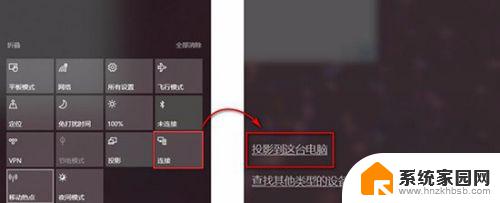
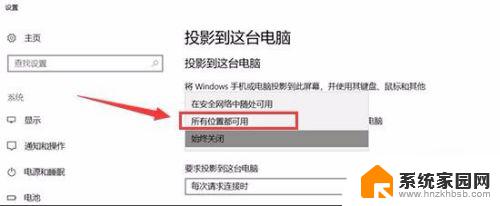
3.确保手机、电脑在同一网络环境中,有线连接、无线连接都无所谓;
4.设置手机:“设置”——“ 其它连接方式”——“投射屏幕”;
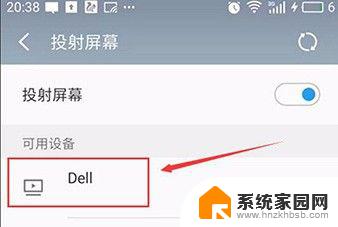
5.点击“投射屏幕”,手机会自动搜索同一网络环境下的可投设备。当你看到以你电脑命名的设备出现在了电脑,点击设备即可连接,手机屏幕即可同步到电脑了。
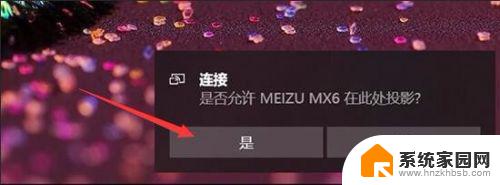
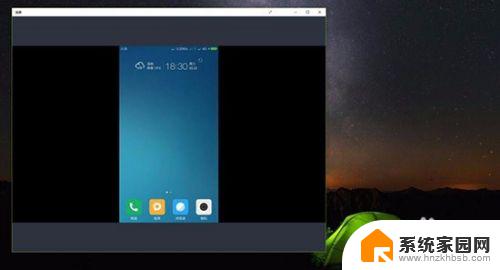
以上就是手机连电脑屏幕的全部内容,如果您还有疑问,请按照小编的方法操作,希望这能对您有所帮助。
手机连电脑屏幕 手机如何使用投屏软件连接到电脑相关教程
- 电脑屏能用手机投屏吗 手机如何通过无线连接投屏到电脑屏幕
- 手机可以投屏到手提电脑上吗 手机如何通过无线连接投屏到电脑屏幕
- 手机可以投屏到电脑嘛 手机如何无线投屏到电脑屏幕
- oppo怎样投屏到电脑 OPPO手机如何通过USB连接投屏到电脑显示
- 手机怎么跟电脑连接投屏 手机投屏到电脑的方法
- 手机和电脑如何投屏 手机如何无线投屏到电脑屏幕
- 手机可以投屏到笔记本吗 手机如何无线投屏到电脑屏幕
- 手机投屏怎么投到电脑上 笔记本电脑如何接收手机投屏
- 手机向电脑投屏怎么做 如何将手机屏幕投射到电脑上
- 手机投屏如何投到电脑上 手机如何无线投屏到电脑上
- 台式电脑连接hdmi 电脑连接显示器的HDMI线怎么插
- 电脑微信怎么在手机上退出登录 手机怎么退出电脑上的微信登录
- 打开检查作业 如何使用微信小程序检查作业
- 电脑突然要求激活windows 如何解决电脑激活Windows问题
- 电脑输入密码提示错误 电脑密码输入正确却提示密码错误
- 电脑哪个键关机 电脑关机的简便方法是什么
电脑教程推荐